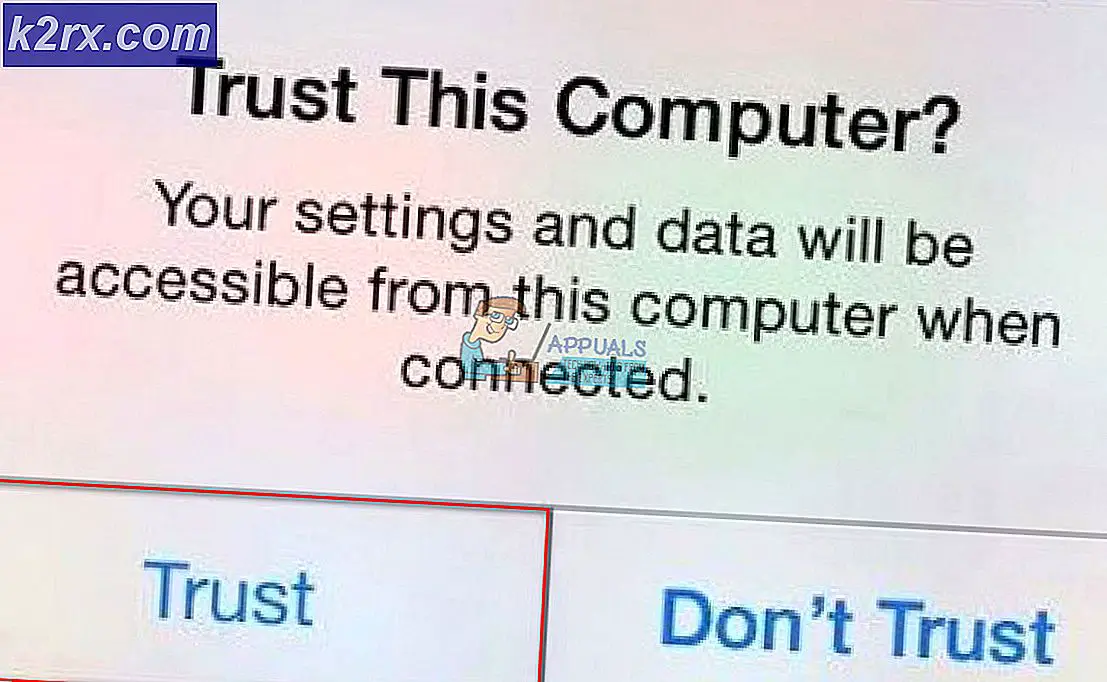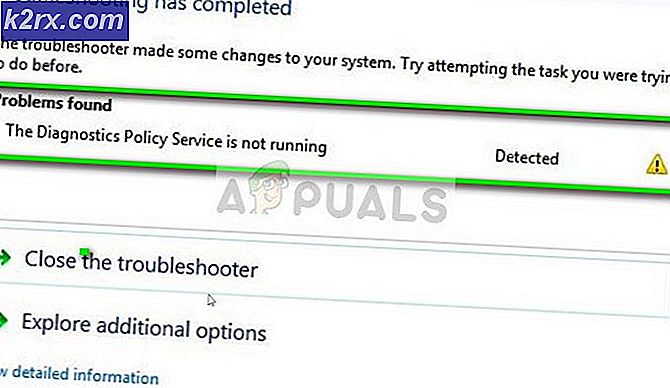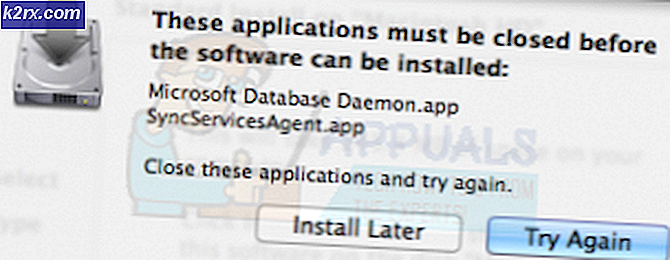Stapsgewijze handleiding om uw Facebook-account te verwijderen
Facebook, heeft het nog niet gemakkelijk gemaakt om Account te verwijderen. De opties zijn er, maar het is niet alleen zichtbaar voor de gebruiker en de reden is duidelijk, ze willen je niet verliezen. Als u om welke reden dan ook niet meer op Facebook bent en uw account wilt verwijderen, kunt u dit doen door de twee methoden te volgen die in deze handleiding worden vermeld. Methode 2, zal account niet verwijderen (alleen deactiveren) als u later terug wilt naar Facebook. Let op: als u uw Facebook-account verwijdert, worden alle foto's, berichten en andere items die eraan zijn gekoppeld permanent verwijderd en kunnen deze nooit worden hersteld.
Hoe u uw Facebook-account kunt verwijderen of de-activeren
Methode (1) Verwijder uw account permanent.
Methode (2) Deactiveer uw account.
Methode (1) Het verwijderen van uw account is heel eenvoudig. Het enige dat u hoeft te doen, is ingelogd op uw account nadat u bent ingelogd. Klik hier of ga naar https://www.facebook.com/help/delete_account
Nadat u de bovenstaande link hebt bezocht, ziet u een optie om uw account te verwijderen
PRO TIP: Als het probleem zich voordoet met uw computer of een laptop / notebook, kunt u proberen de Reimage Plus-software te gebruiken die de opslagplaatsen kan scannen en corrupte en ontbrekende bestanden kan vervangen. Dit werkt in de meeste gevallen, waar het probleem is ontstaan door een systeembeschadiging. U kunt Reimage Plus downloaden door hier te klikkenMethode (2) Deactiveer uw account.
Met deze methode kunt u uw account tijdelijk deactiveren. Het wordt automatisch geactiveerd als u opnieuw probeert in te loggen op uw account, maar totdat u dit niet doet, wordt het niet opnieuw geactiveerd. Zodra het account is gedeactiveerd, kan geen enkele instantie u zoeken, uw profiel bekijken, u berichten sturen of iets dat met uw account te maken heeft.
1. Meld u aan bij uw account om te deactiveren.
2. Klik vervolgens op de kleine pijl in de rechterbovenhoek en selecteer Instellingen.
3. Selecteer uw account deactiveren vanaf de pagina die wordt geopend.
4. Selecteer op de volgende pagina Reden voor vertrek en Bevestig uw deactivering.
Uw account wordt nu gedeactiveerd tot u zich opnieuw aanmeldt.
PRO TIP: Als het probleem zich voordoet met uw computer of een laptop / notebook, kunt u proberen de Reimage Plus-software te gebruiken die de opslagplaatsen kan scannen en corrupte en ontbrekende bestanden kan vervangen. Dit werkt in de meeste gevallen, waar het probleem is ontstaan door een systeembeschadiging. U kunt Reimage Plus downloaden door hier te klikken